- 1ComfyUI中使用 SD3 模型(附模型下载详细说明)_comfyui sd3
- 2ChatGLM4重磅开源! 连忙实操测试一波,效果惊艳,真的好用!_chatglm4 开源发布时间
- 310款国内可用的AI工具分享,每一款都能让你工作效率翻倍_魔术todo任务分解
- 4普通人也能搞的,0成本,热门副业AI绘画,月入1w+_2024年0成本如何日入10000
- 5聚类模型的算法性能评价
- 6NLP综述:知识脉络图、四大类任务【序列标注(分词、词性标注、NER)、分类任务(文本分类、情感分析)、句子关系判断(顺序判断、相似度计算)、生成式任务(机器翻译、问答 、文本摘要)】_图书馆nlp标注 脉络洞察
- 7百度云不限速客户端让你获取SVIP速度_加速链接获取中啥意思
- 8C++11 智能指针详解_c++ 11所有的智能指针
- 9大模型入门指南:基本技术原理与应用_大模型原理
- 10Kafka和Spark Streaming的组合使用学习笔记(Spark 3.5.1)_2. kafka和structured streaming组合使用 (1)编写生产者程序每1秒生成一
手把手教你Windows下搭建Filebeat+Logstash+ElasticSearch+Kibana系统_filebeat windows
赞
踩
目录
前言
因为我的项目的springboot的版本是2.6.13,根据官网对应的版本,如图所示,所以Filebeat、Logstash、ElasticSearch、Kibana选择的版本都是7.15.2,总的来说,原来搭建一个日志搜索平台这么简单~~
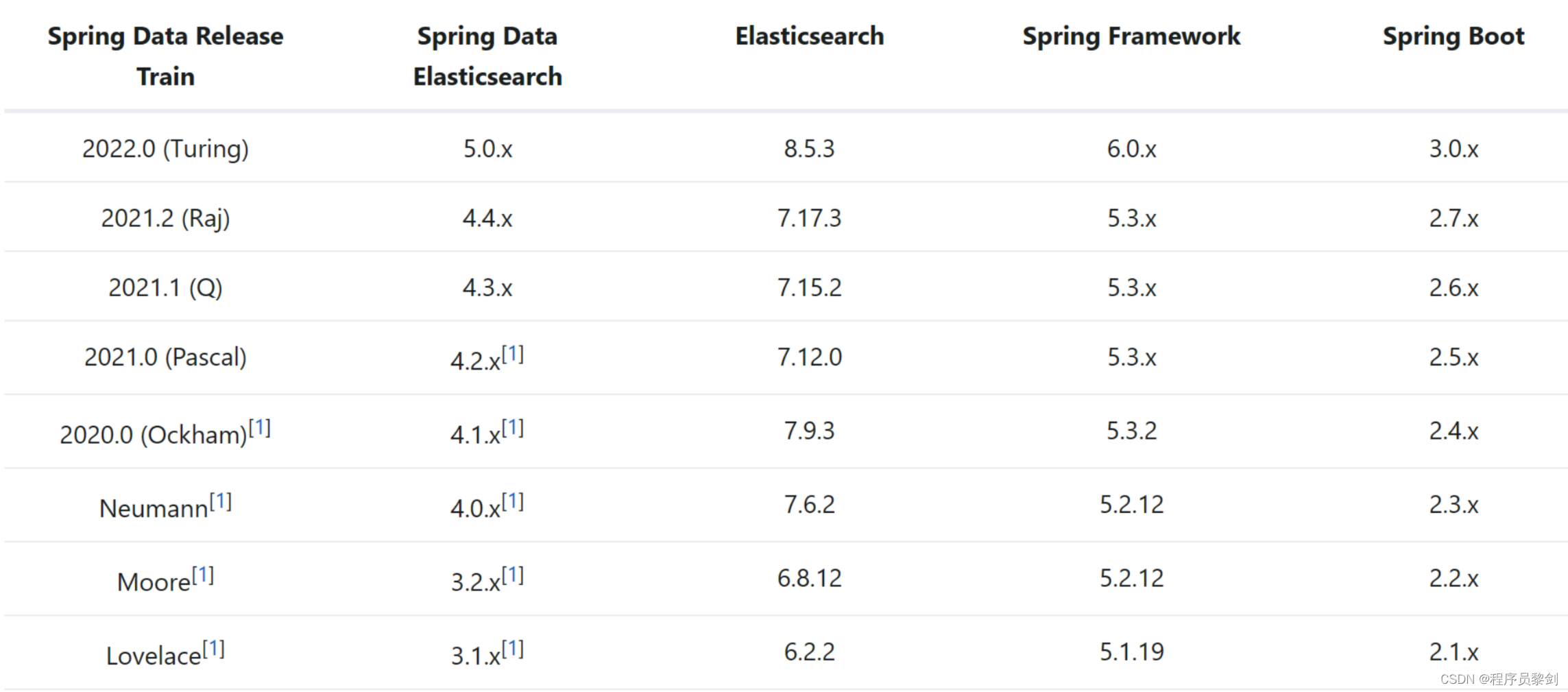
一、安装包准备
1、下载Filebeat
官方下载地址:https://artifacts.elastic.co/downloads/beats/filebeat/filebeat-7.15.2-windows-x86_64.zip
2、下载Logstash
官方下载地址:
https://artifacts.elastic.co/downloads/logstash/logstash-7.15.2-windows-x86_64.zip
3、下载ElasticSearch
官方下载地址:
https://artifacts.elastic.co/downloads/elasticsearch/elasticsearch-7.15.2-windows-x86_64.zip
4、下载Kibana
官方下载地址:
https://artifacts.elastic.co/downloads/kibana/kibana-7.15.2-windows-x86_64.zip
这边我统一安装在D盘的tools目录西下,方便管理~~
二、Filebeat安装
1、解压
解压前面下载好的filebeat压缩包,修改一下解压后的文件名,路径:D:\tools\filebeat-7.15.2,如图所示:
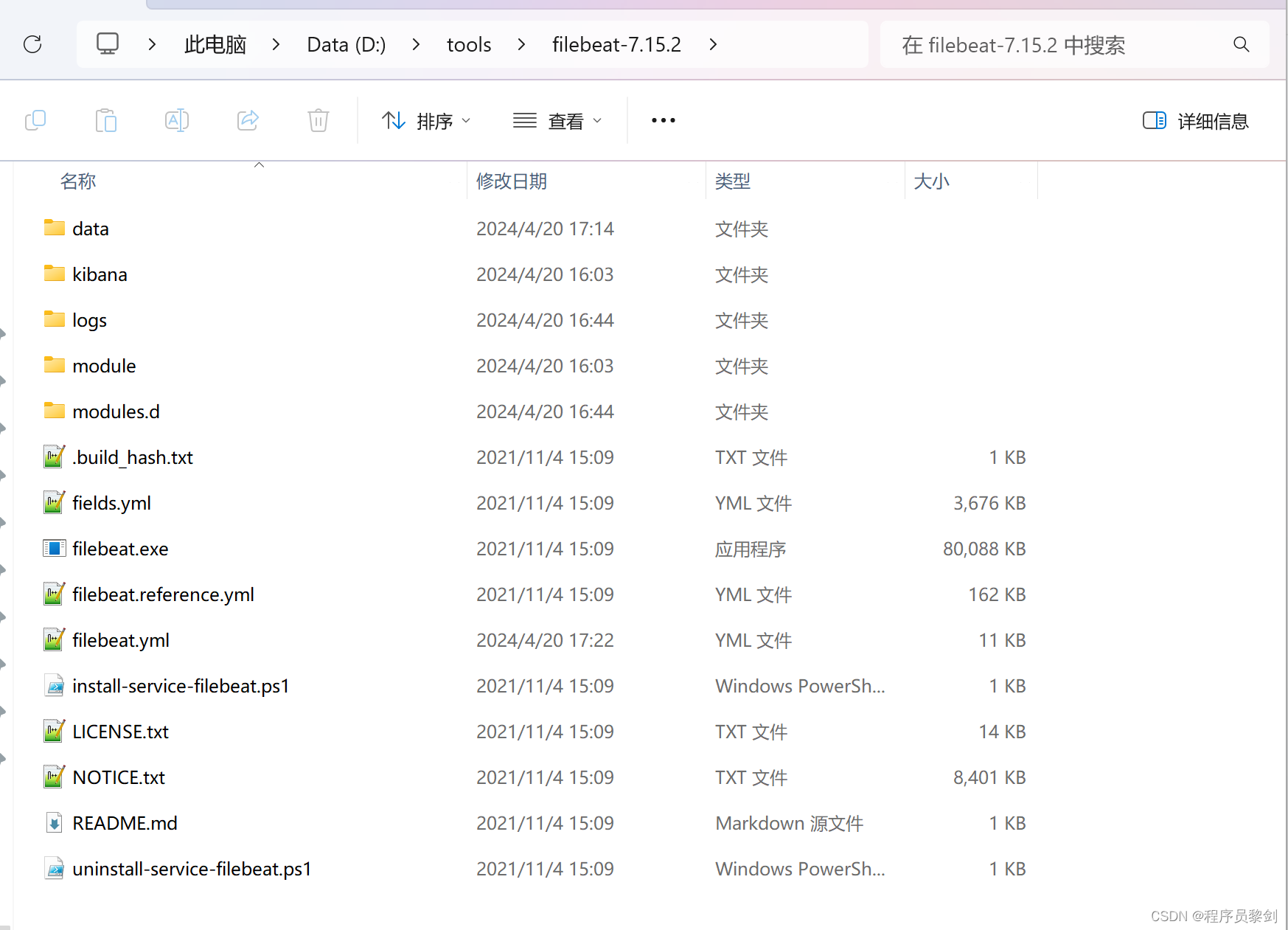
2、配置filebeat.yml文件
打开路径下 D:\tools\filebeat-7.15.2的filebeat.yml文件,修改如下配置:
- filebeat.inputs:
-
- - type: log
-
- enabled: true
-
- paths:
- - D:\IdeaProject\study\timed-task-management-system\logs\*
- fields:
- level: info
-
- filebeat.config.modules:
-
- path: ${path.config}/modules.d/*.yml
-
- reload.enabled: true
-
- output.logstash:
- # The Logstash hosts
- hosts: ["localhost:5044"]

- enabled改为true,必须设置成true否则找不到文件路径
- paths改成自己服务应用的日志文件路径
- reload.enabled 需要改成true,否则会启动失败
- output.logstash的host设置成自己的logstash的IP地址
保存即可。
3、运行filebeat
在路径D:\tools\filebeat-7.15.2下输入cmd,如图所示,按回车。

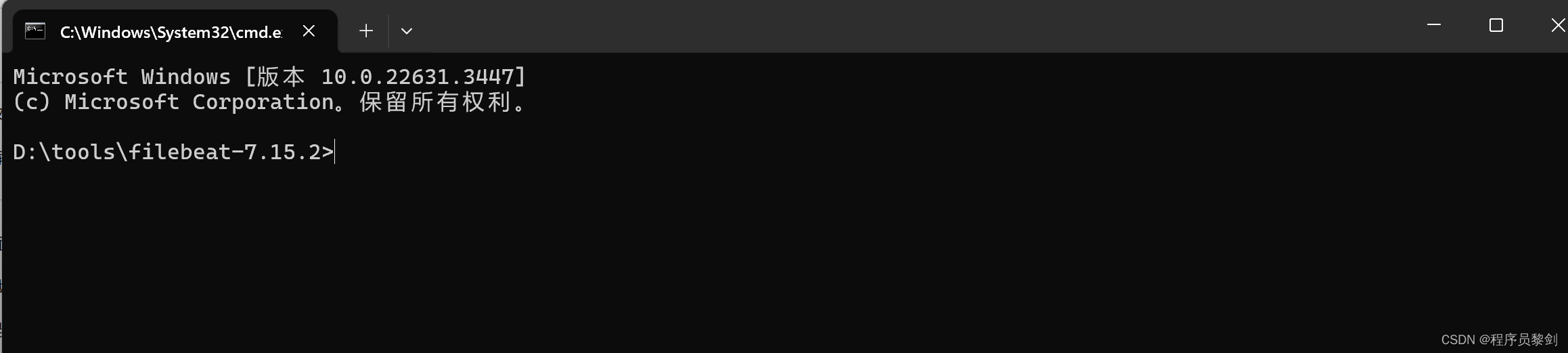
输入以下命令:
.\filebeat.exe -c filebeat.yml -e这里的参数说明如下:
-c filebeat.yml指定配置文件,默认是当前目录下的filebeat.yml。-e将日志输出到标准输出(命令行窗口),便于调试和监控Filebeat的运行。
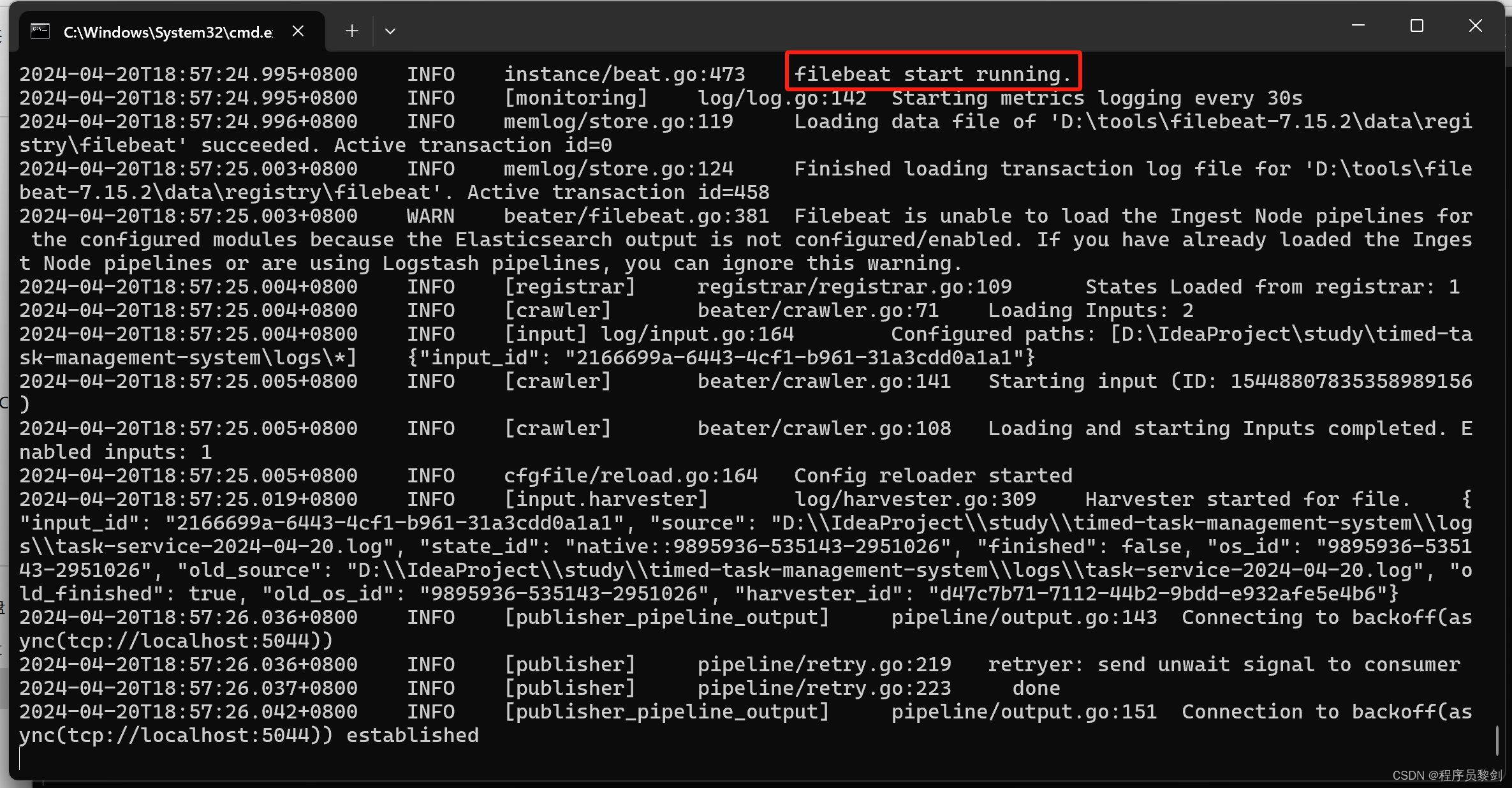
4、查看输出
如果一切配置正确,Filebeat将开始读取配置文件中指定的日志文件,并根据你的输出配置将日志数据发送到目标位置(比如Elasticsearch或Logstash)。你应该能在命令提示符窗口看到Filebeat的运行日志,显示数据正在被处理和发送。
5、设置Filebeat作为Windows服务运行(可选)
如果你希望Filebeat在Windows启动时自动运行,可以将其安装为Windows服务。首先确保关闭任何正在运行的Filebeat实例,然后在命令提示符(以管理员身份运行)执行以下命令:
.\filebeat.exe install service然后,你可以使用Windows服务管理器启动Filebeat服务,或使用以下命令启动和管理服务:
sc start filebeat以及停止服务:
sc stop filebeat三、Logstash安装
1、解压
使用文件压缩工具(如WinRAR或内置的Windows文件管理器)解压Logstash压缩包文件到目录:D:\tools,可以修改解压后的文件名,如图所示:
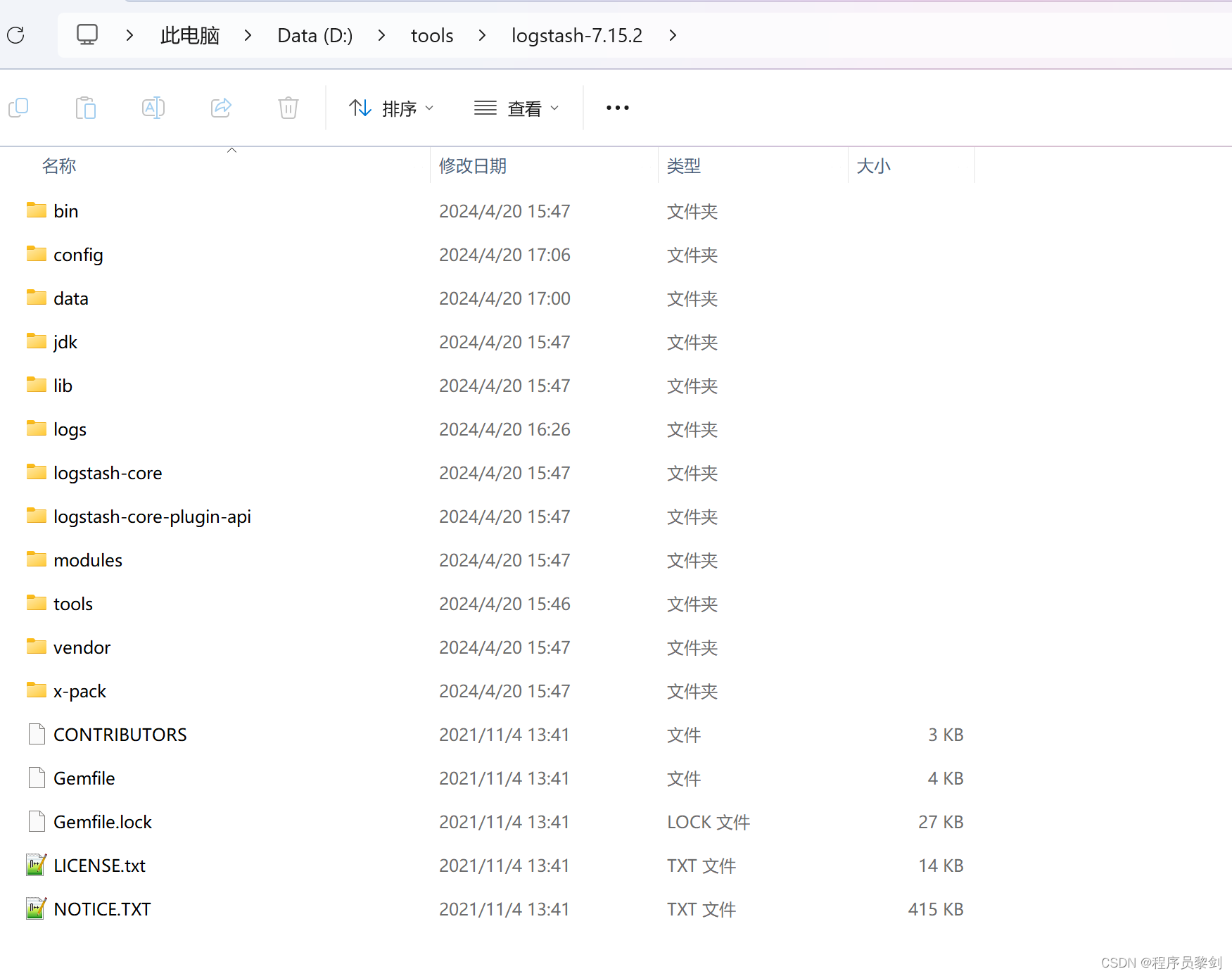
2、配置logstash.conf文件
在config文件夹下有一个文件:logstash-sample.conf,复制一份,并重命名为logstash.conf,打开编辑:
- input {
- beats {
- port => 5044
- }
- }
-
- output {
- elasticsearch {
- hosts => ["http://localhost:9200"]
- index => "task-service-%{+YYYY.MM.dd}"
- #user => "elastic"
- #password => "changeme"
- }
- }
- elasticsearch的hosts 修改成自己的elasticsearch地址
- index是指索引,可以自定义
上述配置 这表示Logstash将数据发送到Elasticsearch时,每天都会自动创建或写入到一个新的索引中,索引名根据当天的日期来命名,如task-service-2023.04.20。
使用这种动态索引命名方式,可以更好地管理数据,尤其是在处理大量日志或时间敏感的数据时。
在bin文件目录下,打开cmd执行以下命令可以检查Logstash是否安装成功:
.\logstash -V打印如下:
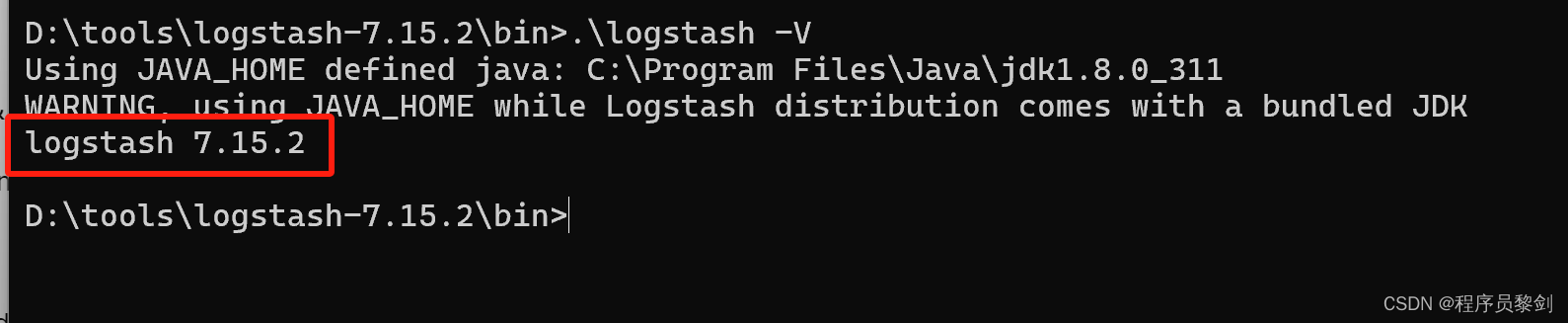
3、运行Logstash
在命令提示符中,运行以下命令来启动Logstash并使用前面我们配置文件,为了防止发生报错,我使用了绝对路径,执行此命令是在目录:D:\tools\logstash-7.15.2下,如图所示:
bin\logstash.bat -f D:\tools\logstash-7.15.2\config\logstash.conf打印如下:
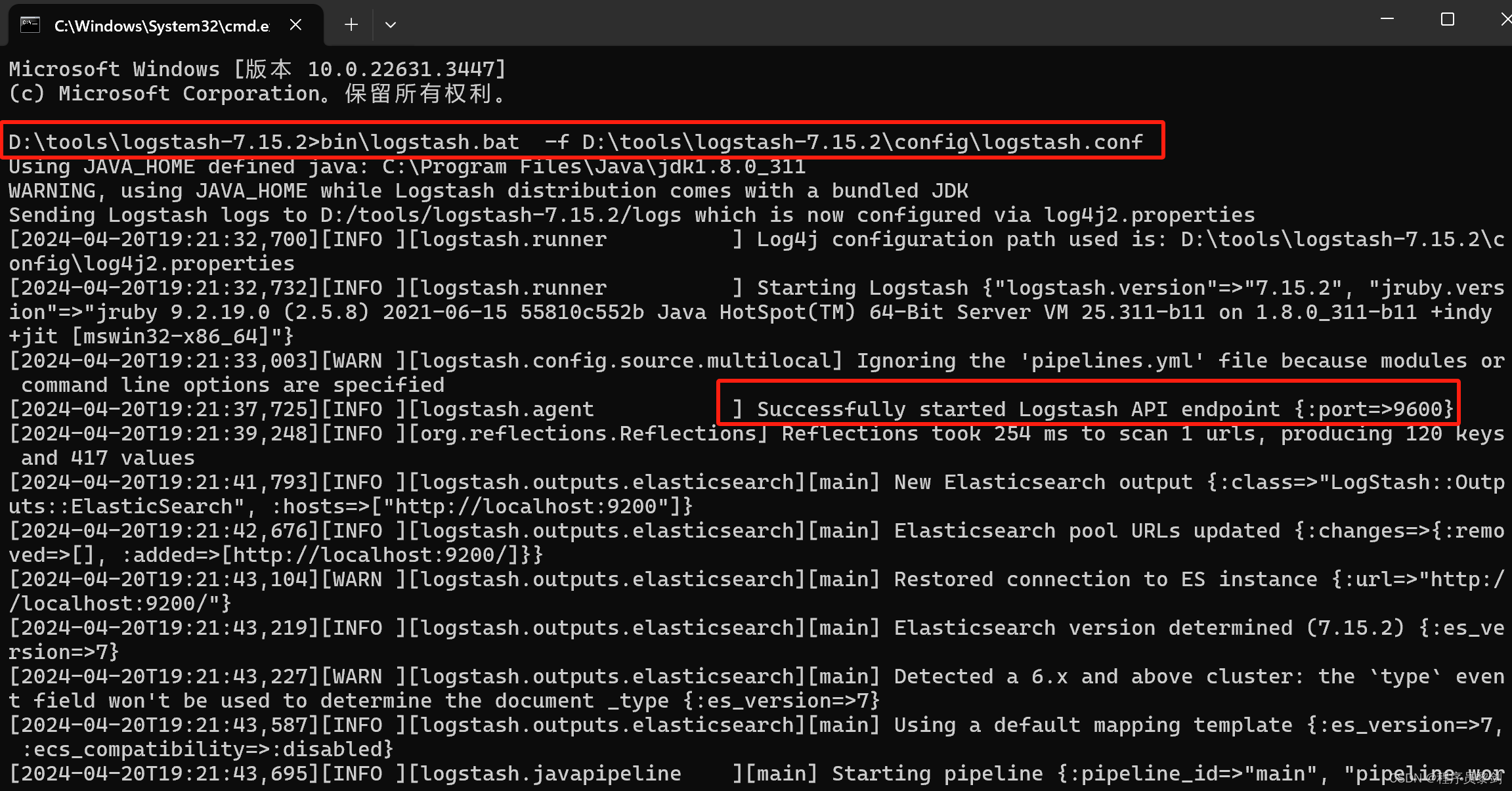
四、Elasticsearch安装
1、解压
使用文件解压工具(如WinRAR或Windows自带的解压功能)将前面下载好的文件解压到你选择的目录,我选择的是:D:\tools。
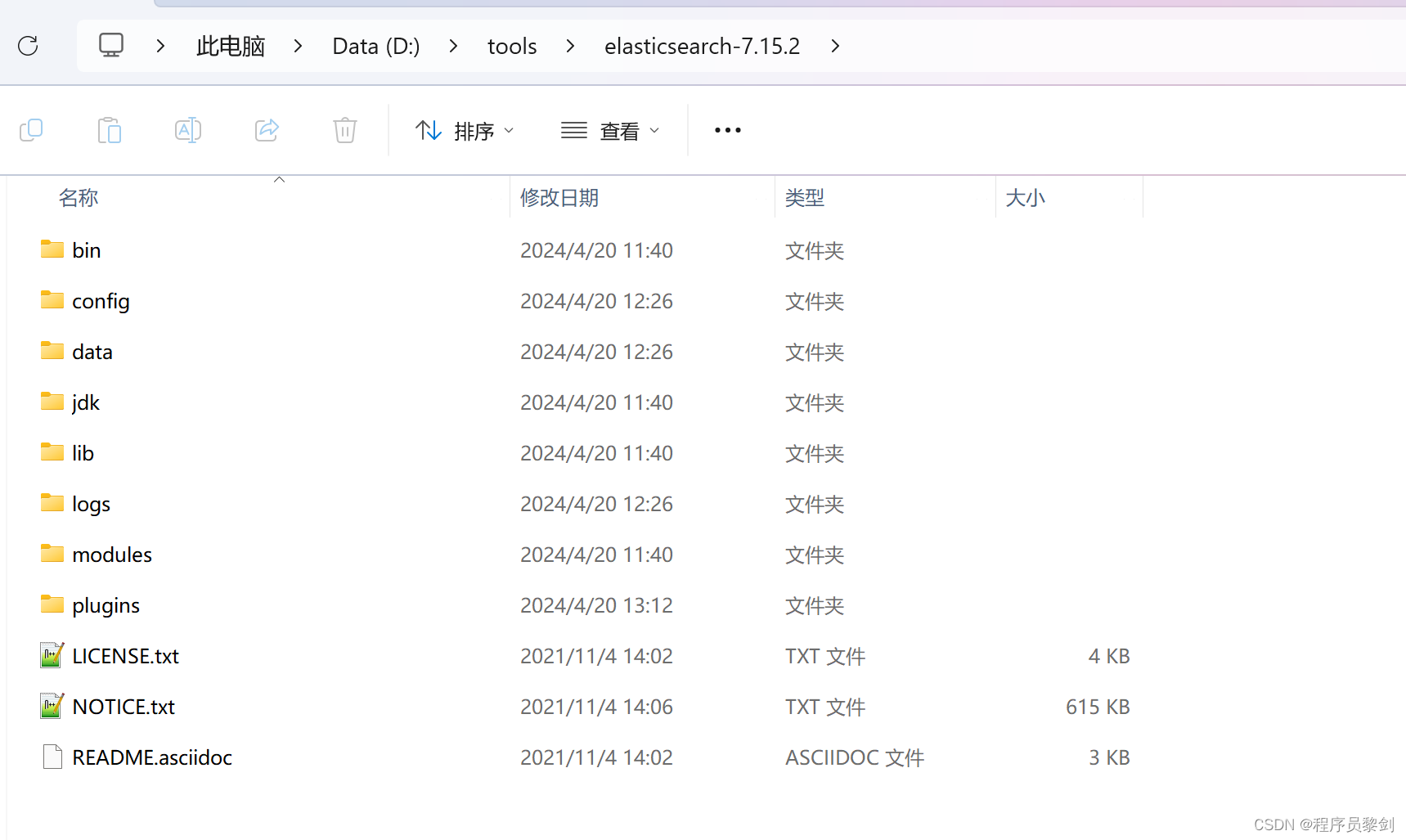
2、配置elasticsearch.yml文件
进入到config文件目录,可以看得一个elasticsearch.yml,打开进行编辑
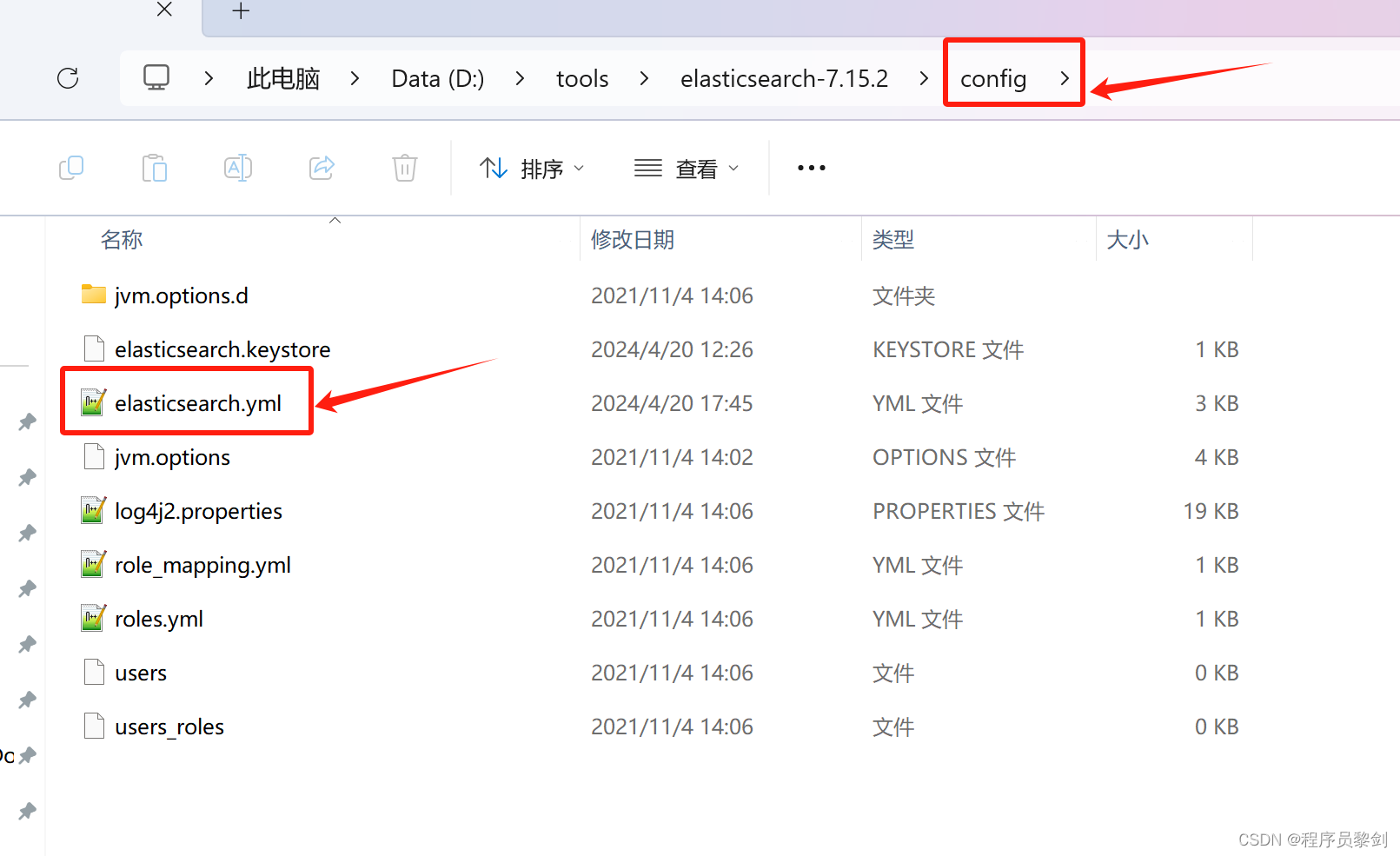
修改如下配置:
- # 可以配置为 0.0.0.0,表示所有主机均可访问,开启远程访问。
- network.host: 0.0.0.0
-
- discovery.seed_hosts: ["127.0.0.1"]
- discovery.type: single-node
- cluster.initial_master_nodes: ["node-1"]
3、运行elasticsearch
在路径D:\tools\elasticsearch-7.15.2,打开cmd命令窗口,执行一下命令:
bin\elasticsearch.bat打印如下:

4、验证Elasticsearch是否运行
1、打开浏览器
在浏览器地址栏中输入以下URL:
http://localhost:92002、检查响应
你应该看到一个包含Elasticsearch信息的JSON响应,表明Elasticsearch正在运行。响应内容类似于:
- {
- "name" : "LAPTOP-2EHCQ311",
- "cluster_name" : "elasticsearch",
- "cluster_uuid" : "Q4mc9NaKQiGVtxPA_XzCag",
- "version" : {
- "number" : "7.15.2",
- "build_flavor" : "default",
- "build_type" : "zip",
- "build_hash" : "93d5a7f6192e8a1a12e154a2b81bf6fa7309da0c",
- "build_date" : "2021-11-04T14:04:42.515624022Z",
- "build_snapshot" : false,
- "lucene_version" : "8.9.0",
- "minimum_wire_compatibility_version" : "6.8.0",
- "minimum_index_compatibility_version" : "6.0.0-beta1"
- },
- "tagline" : "You Know, for Search"
- }

如图所示:
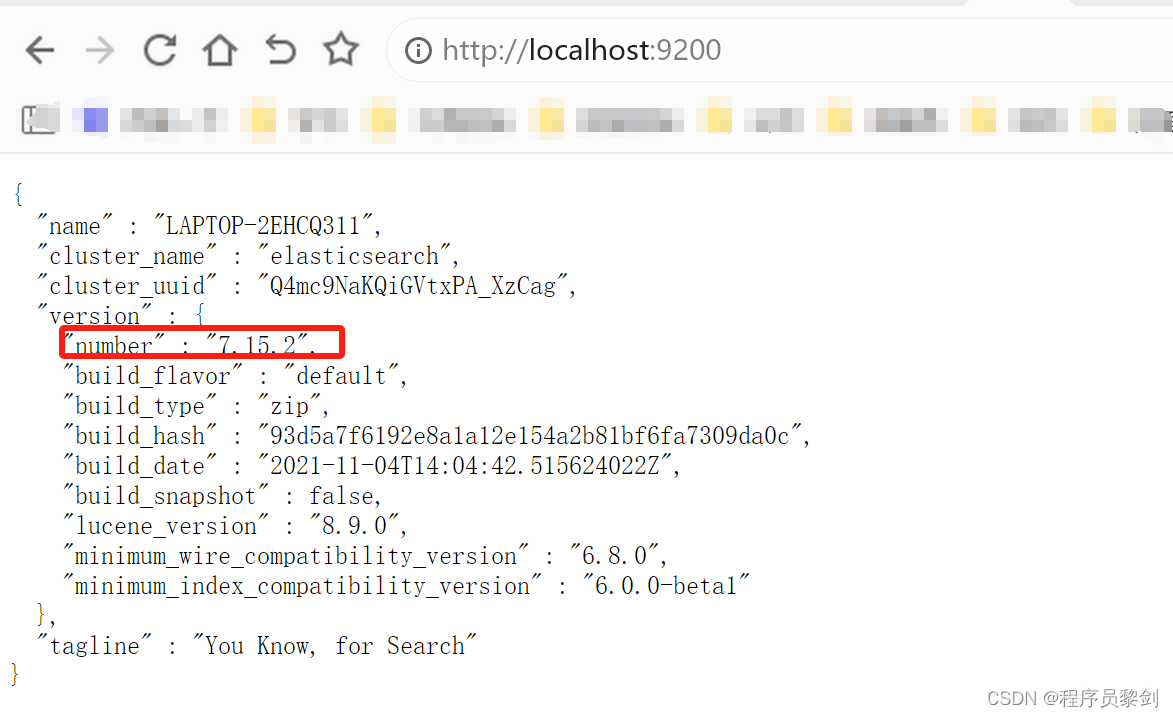
5、Elasticsearch安装分词插件
插件下载地址:
Release v7.15.2 · infinilabs/analysis-ik · GitHub
也可以直接点击下载:
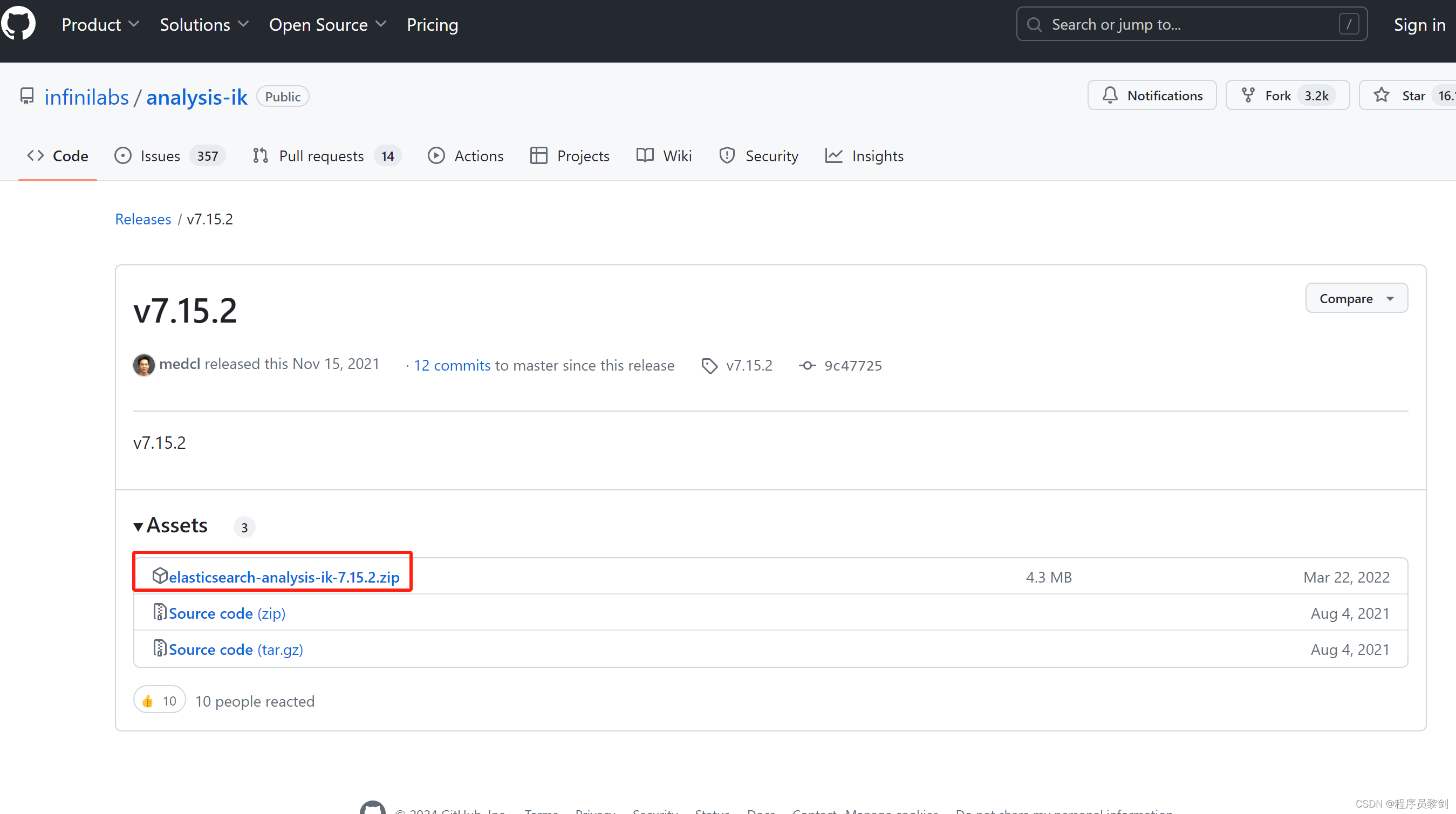
解压放在plugins文件夹下即可,文件名修改成ik:
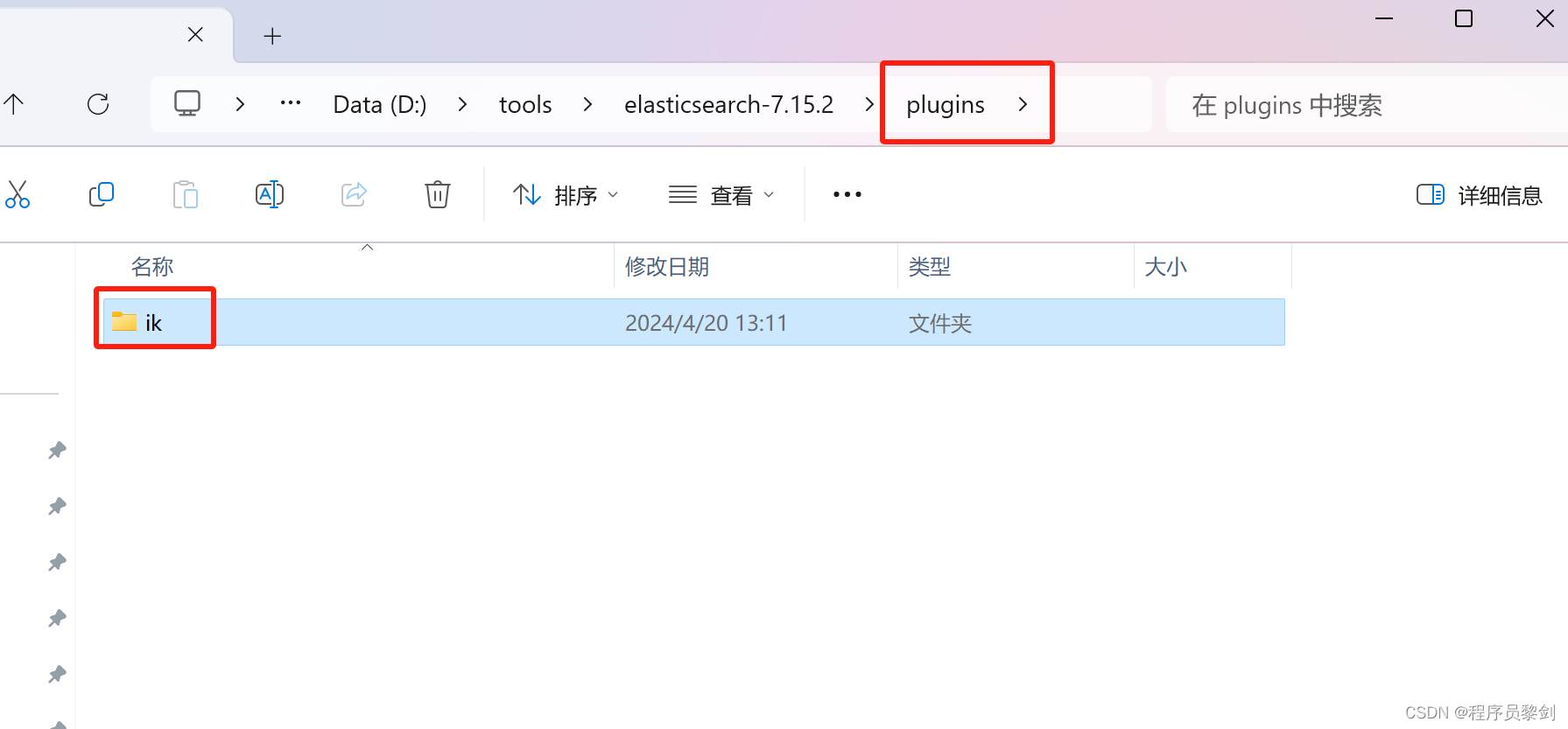
五、Kibana安装
1、解压
使用文件解压工具(如WinRAR或Windows自带的解压功能)将前面下载好的文件解压到你选择的目录,我选择的是:D:\tools。

2、配置kibana.yml文件
进入到config文件夹下,打开kibana.yml文件进行编辑
- server.port: 5601
- server.host: "localhost" #服务器ip
- elasticsearch.hosts: ["http://localhost:9200"] #elasticsearch的访问地址
- i18n.locale: "zh-CN" #Kibana汉化
3、运行Kibana
在当前目录打开cmd命令窗口,执行以下命令
bin\kibana.bat打印如下:
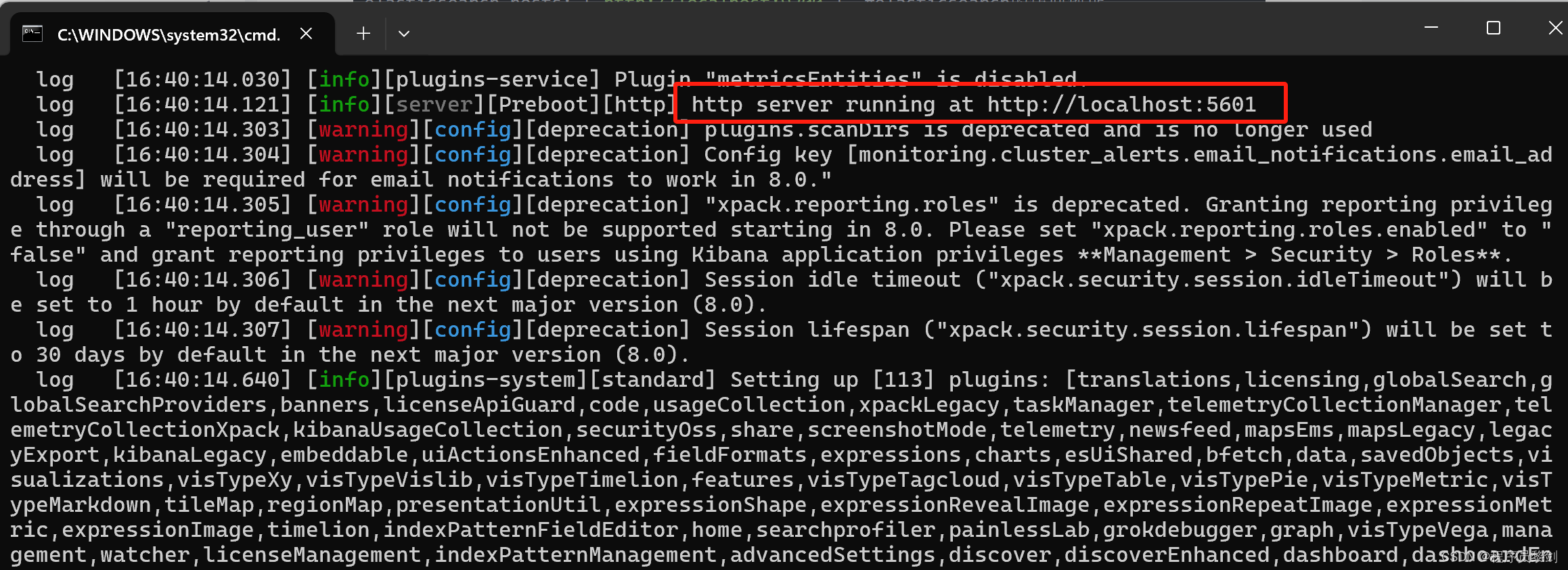
4、访问Kibana
- 打开浏览器:在浏览器地址栏中输入以下URL:
http://localhost:5601 - 登录Kibana:你应该能看到Kibana的登录页面。根据你的Elasticsearch配置,这里可能需要输入用户名和密码
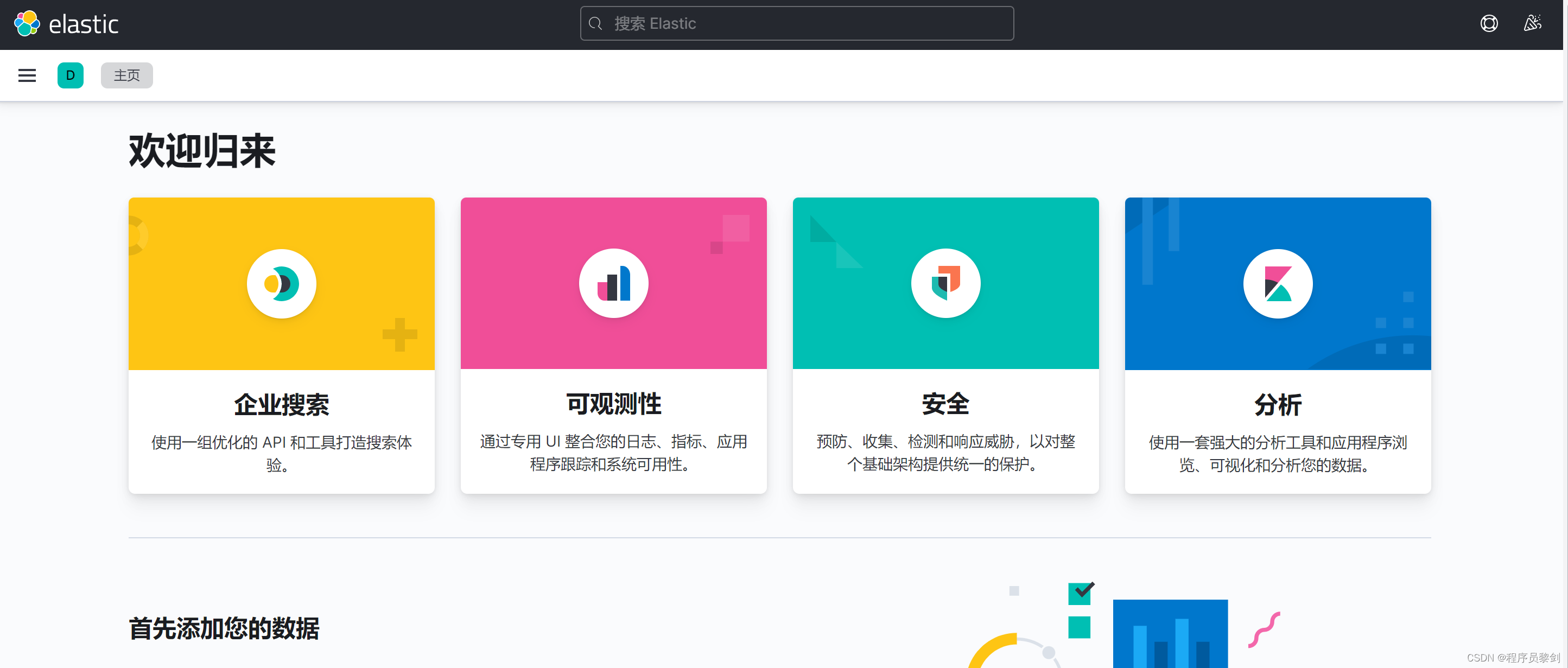
六、启动应用服务
1、启动服务
可以看得日志打印如下
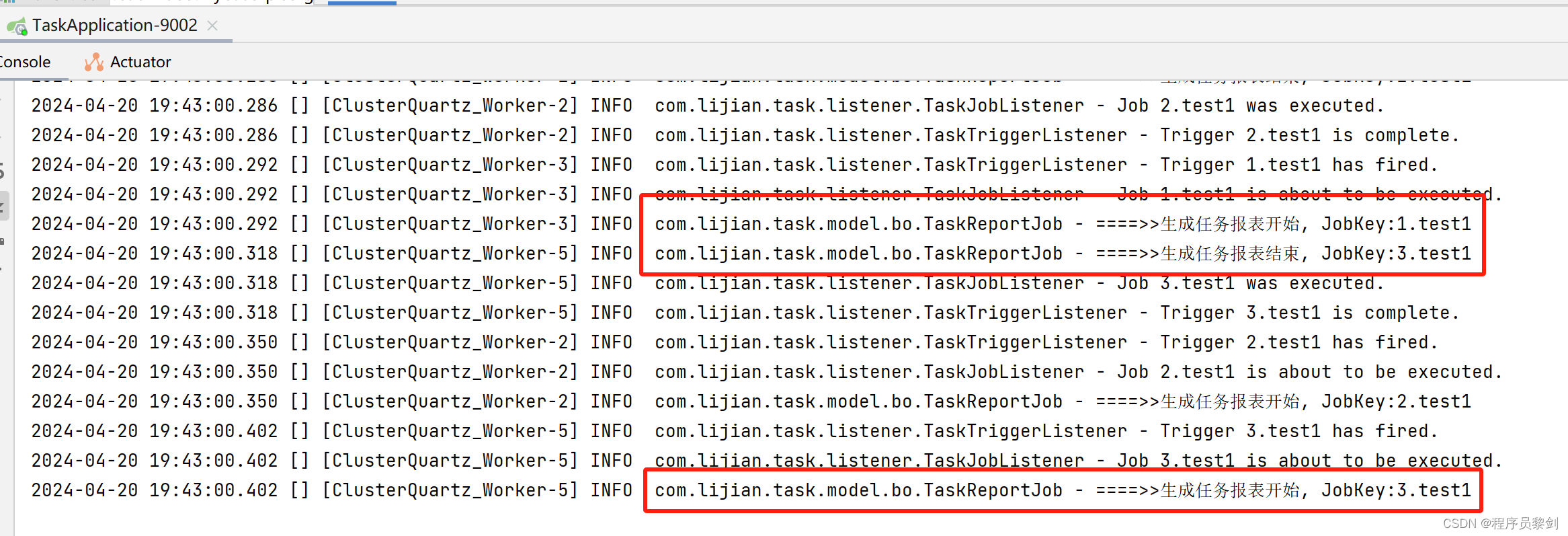
2、打开kibana
选择Discover。
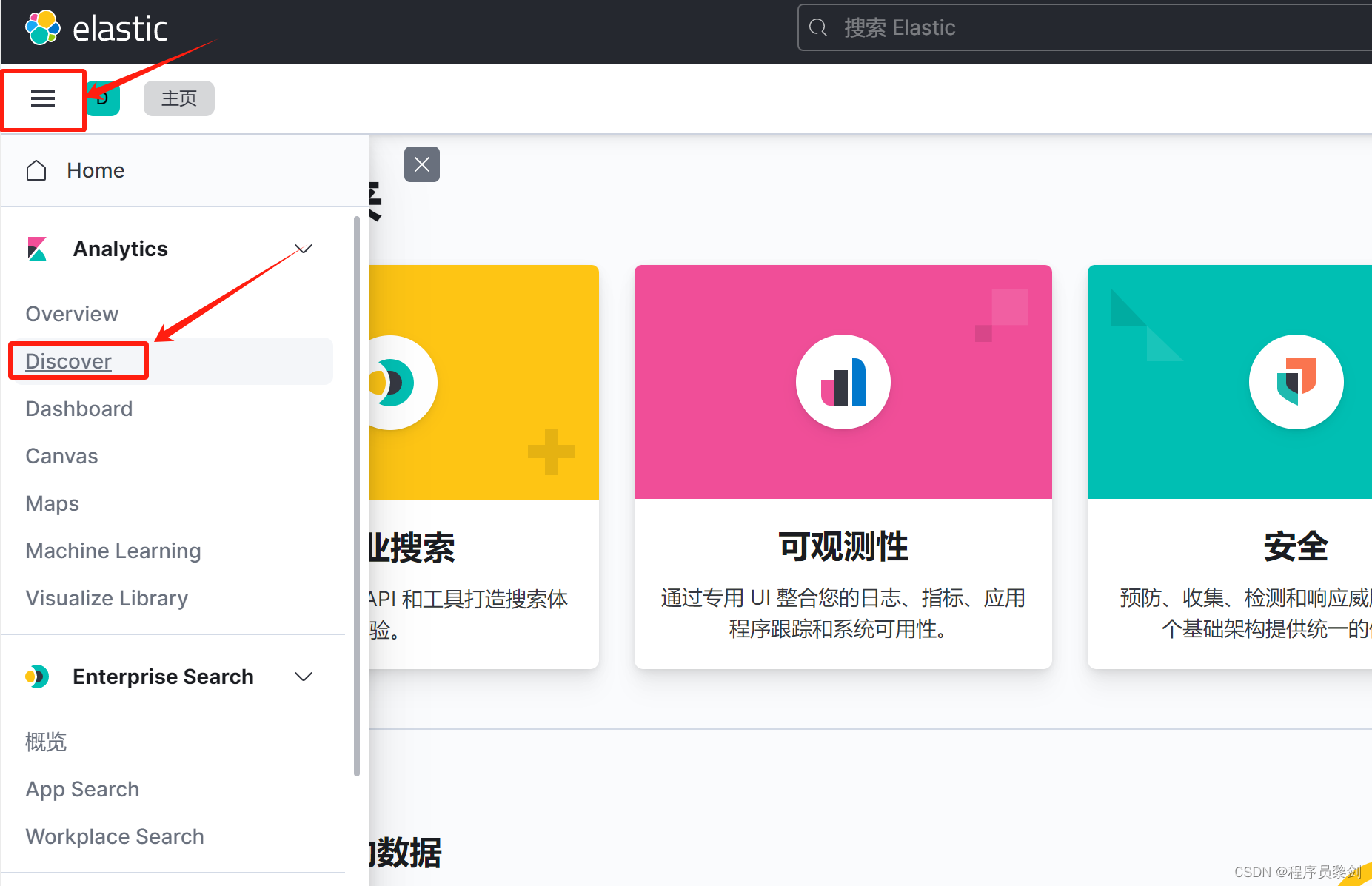
第一次打开需要创建索引模式,我这里创建的是task-service-*,表示匹配task-service-开头的所有日志文件。
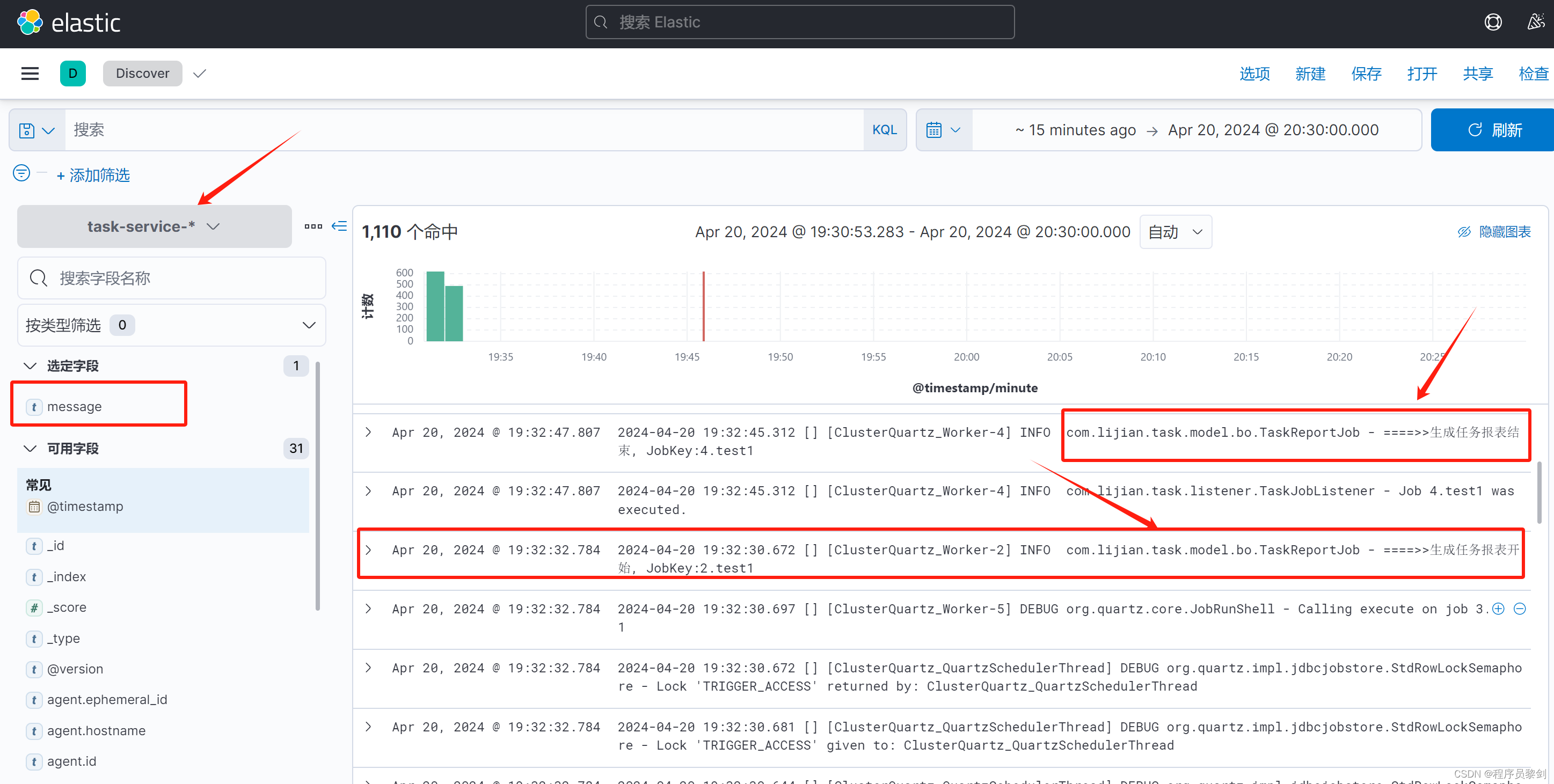
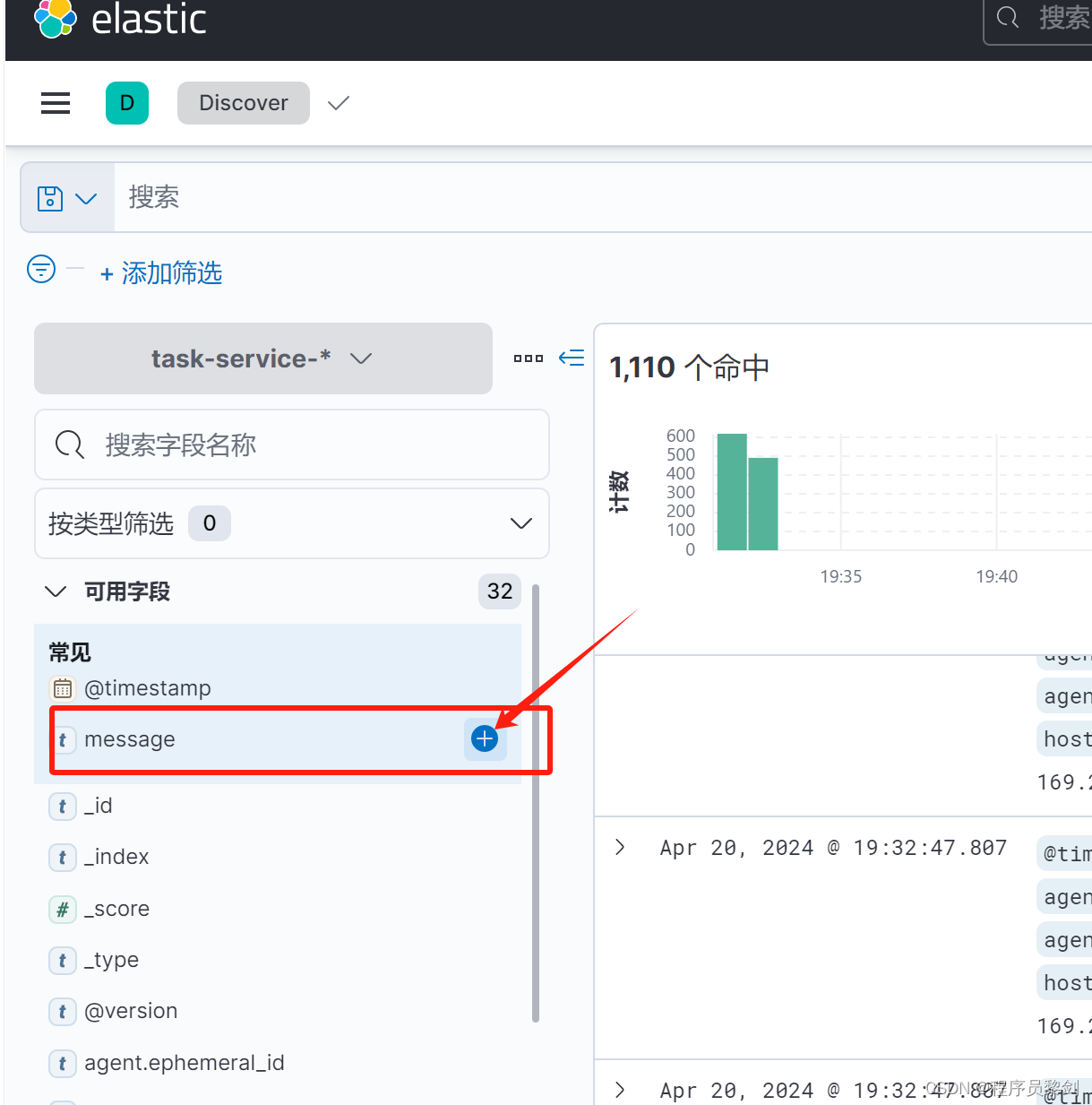
左边是字段选择,点击+可以选择,我这里选择的是message。可以看得,我服务应用的日志自己可以搜索到了。
非常的实用,喜欢的小伙伴可以动动你们发财的小手,给博主一个小小的点赞或者关注,就是对博主最大的鼓励,爱你们哦~~


